在当下苹果最新的 iOS8.2 测试版已经发布了一段时间,当前的 iOS8.2 beta4 里出现了与 Apple Watch 适配的选项,这也说明 Apple Watch 会随着 iOS8.2 正式版的发布而到来。如果有想提前体验一下 iOS8.2 测试版的小伙伴,可以参考下这里的操作方法。
工具/原料
iTunes、已经加入开发者账号的 iPhone 手机
第一次更新 iOS8.2测试版固件
1、在开始以前,需要将 iPhone 的 UUID 号加入到开发者账号中。因为当前的测试版是需要这样才可以激活,否则更新以后就杯具了。大家可以在网上找一些可以加入的资源, iPhone 连接 iTunes以后,可以查看UUID序号。
2、接下来还需要自己在网上搜索 iOS8.2 的固件包,手动下载下来。根据机型的不同,对应自己的机器型号来下载。
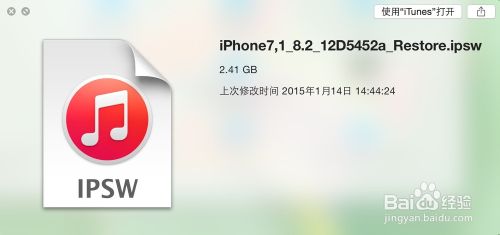
3、准备好了升级测试版的东西以后,接下来让 iPhone 与 电脑上的 iTunes 连接起来,并点击进入 iPhone 的管理摘要界面。
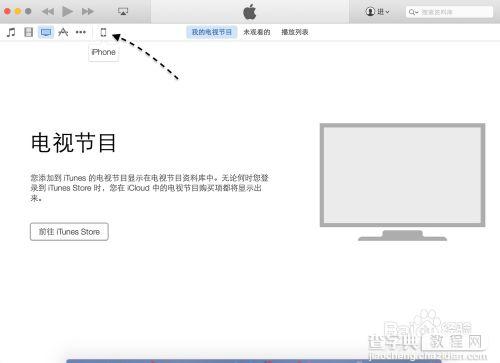
4、随后请先按下 Windows 里的“shift”键,或 Mac 上的“option”键,再点击“检查更新”按钮,如图所示
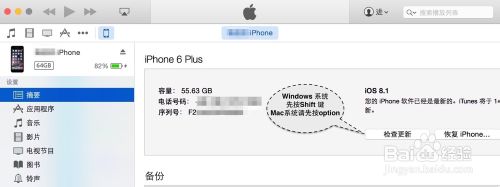
5、接下来请选择我们下载到电脑上的 iOS8.2 测试版固件包,如图所示
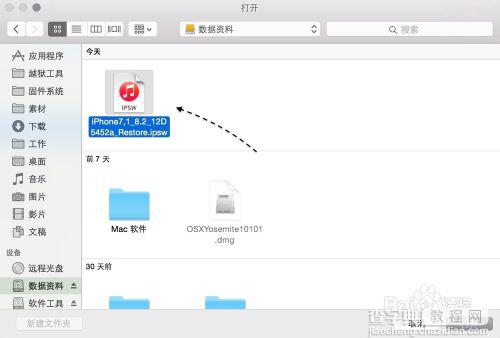
6、随后会提示我们是否要更新到 iOS8.2 固件,点击“更新”按钮继续。
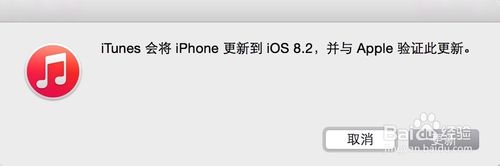
7、接下来请等待 iTunes 提取 iOS8.2 固件包内容,并自动更新到 iPhone 手机上。
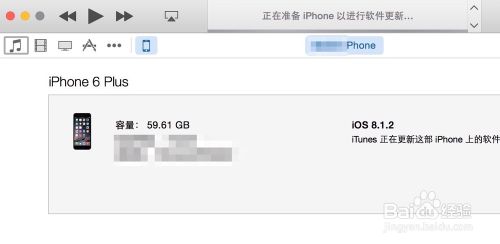
8、随后请耐心等待系统更新就好了,好了以后进入系统可以看到最新的 iOS8.2版本。
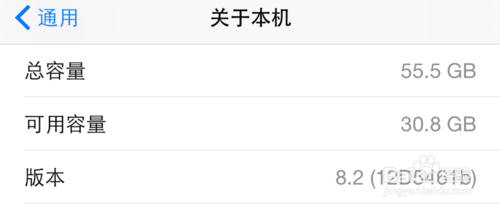
无线更新升级
1、由于测试版也会不断更新的,直到最后的正式版发布,所以如果你已经更新了 iOS8.2 的测试版的话,以后就可以直接用在手机上用无线来更新了。在“设置-通用-软件更新”里,可以检测,如图所示
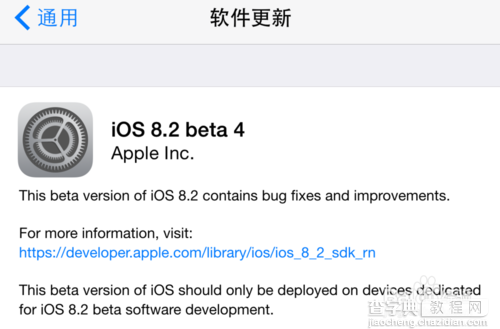
2、当下载完成更新固件以后,点击“现在安装”按钮继续。如果你的 iPhone 设置有开机密码的话,会要求我们输入。
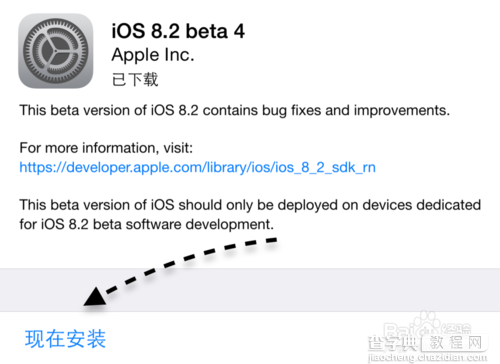
3、接下来系统会验证这个测试固件包,通过以后就会自动更新了。
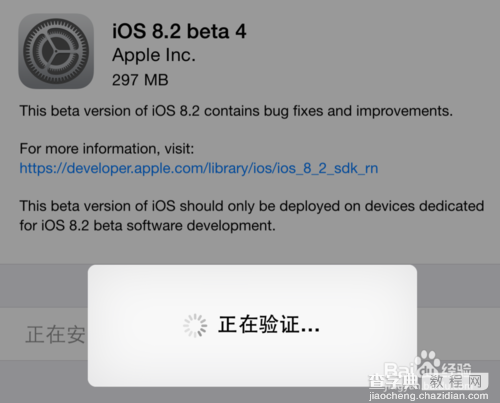
END
以上就是iOS8.2 beta4测试版升级图文教程,希望能对大家有所帮助!
【iOS8.2 beta4测试版升级图文教程】相关文章:
★ iPhone5S iOS 8.2降级到iOS 8.1.3教程
★ iphone6 ios8.2降级ios8.1.3图文教程
